Az alapvető alkalmazások telepítése a Fedora Linux számára

5 alapvető alkalmazás telepítése a Fedora Linux számára
Ebben az útmutatóban folytatjuk a Fedora témát, és megmutatja, hogyan telepíthet további 5 alapvető alkalmazást.
Mindenki, aki számítógépet használ, saját maga határozza meg, hogy mi a lényeges számára.
Érdemes megjegyezni, hogy már foglalkoztunk fut a Flash, GStreamer Non Free kodekek és Steam belül Fedora egy korábbi cikkben.
Az általunk lényegesnek választott pályázatok a következők:
- Google Chrome
- Jáva
- Skype
- Dropbox
- Minecraft
Természetesen vannak más alkalmazások is, amelyekről az emberek úgy érzik, hogy elengedhetetlenek az igényeik kielégítéséhez, de 1400 alapvető alkalmazás egyetlen cikkbe illesztése értelmetlen.
Sok más útmutató bemutatja, hogyan kell telepíteni a csomagokat, például a parancssori eszközöket, például a Yum-ot, de mi inkább a legegyszerűbb módszereket mutatjuk be grafikus eszközök használatával, ahol lehetséges.
A Google Chrome telepítése Fedora Linux használatával

Lifewire
A Chrome jelenleg a világ legnépszerűbb webböngészője a különféle platformok használati statisztikái alapján.
Más források az Internet Explorert említik a legnépszerűbbnek, de valójában ezek elavultak, és nem használná az Internet Explorert Linux alatt.
A legtöbb Linux disztribúció alapértelmezett böngészője a Firefox, és ez alól a Fedora Linux sem kivétel.
A Google Chrome böngészőjének telepítése viszonylag egyszerű.
Először is látogassa meg google.com/chrome/ és kattintson a "Töltse le a Chrome-ot" gombot.
Amikor megjelennek a letöltési lehetőségek, válassza a 32 bites vagy a 64 bites lehetőséget. (válassza ki a számítógépének megfelelőt).
Megjelenik egy „megnyitás ezzel” ablak. Választ "Szoftver telepítése".
Amikor megjelenik a szoftvertelepítő, kattintson a "Telepítés" gombot.

Lifewire
A Google Chrome letöltése és telepítése eltart egy kis ideig, de amikor befejeződött, előhívhatja az alkalmazások ablakát (a "Super" és az "A" használatával), és rákereshet a Chrome-ra.
Ha hozzá szeretné adni a Chrome-ot a Kedvencek sávhoz, kattintson jobb gombbal a Chrome ikonra, és válassza a "Hozzáadás a kedvencekhez".
Az ikonokat a kedvencek listájában húzva megváltoztathatja pozíciójukat.
A Firefox eltávolításához a kedvencek listájából kattintson jobb gombbal a Firefox ikonra, és válassza a "Eltávolítás a kedvencekből".
Vannak, akik szívesebben használják a Chromium böngészőt, mint a Google Chrome-ját, de a Fedora projekt szerint jelentős problémák vannak.
Java telepítése Fedora Linuxon belül

Lifewire
A Java Runtime Environment (JRE) szükséges bizonyos alkalmazások futtatásához, beleértve a Minecraftot is.
A Java telepítésének két módja van. A legegyszerűbb az Open JDK csomag kiválasztása, amely elérhető a GNOME Packagerből ("Szoftver" az alkalmazások menüből).
Nyissa meg a GNOME Csomagoljon és keressen Jáva.
Az elérhető tételek listájából válassza ki a OpenJDK 8 házirend eszköz, más néven Open JDK futási környezet.
Lehetséges, hogy a Java újabb verziója lesz elérhető, mire ezt elolvassa. Inkább telepítse azt.
kattintson a "Telepítés" az Open JDK csomag telepítéséhez.
Az Oracle JRE telepítése Fedora Linuxon belül
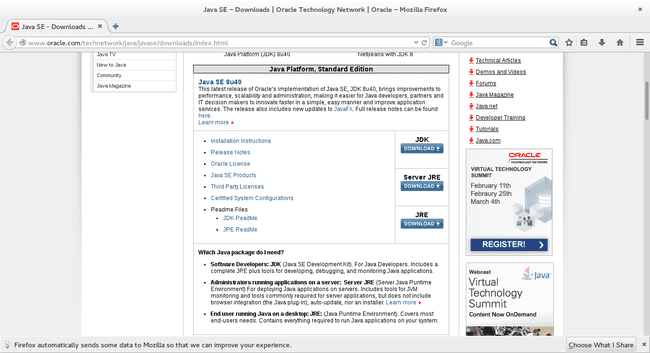
Lifewire
Telepítse a hivatalos Oracle Java Runtime Environment-et.
Kattints a "Letöltés" gombot a JRE fejléc alatt.
Fogadja el a licencszerződést, majd töltse le a Fedora RPM-csomagját.
Amikor megkérdezik, nyissa ki a csomagot a "Szoftver telepítése".
Amikor megjelenik a GNOME Packager alkalmazás, kattintson a "Telepítés" gombot.

Lifewire
Tehát melyiket használja, az Oracle JRE vagy az OpenJDK csomagot?
Őszintén szólva nem sok van benne. Az Oracle blog ezen oldala szerint:
Nagyon közel van – az Oracle JDK kiadások összeállítási folyamata az OpenJDK 7-re épül, mindössze néhány darab hozzáadásával, például a telepítési kóddal, amely tartalmazza a Java beépülő modul és a Java WebStart Oracle implementációját, valamint néhány zárt forráskódú, harmadik féltől származó összetevőt, például egy grafikát raszterező, néhány nyílt forráskódú harmadik féltől származó komponens, például a Rhino, és néhány apróság itt-ott, például további dokumentáció vagy harmadik party betűtípusok. A továbbiakban az a szándékunk, hogy az Oracle JDK minden darabját nyílt forráskódúvá tegyük, kivéve azokat, amelyeket kereskedelmi szolgáltatásnak tekintünk, mint például a JRockit Mission Control. (még nem érhető el az Oracle JDK-ban), és cserélje ki a megterhelt harmadik féltől származó összetevőket nyílt forráskódú alternatívákra a kódok közötti szorosabb paritás elérése érdekében bázisok.
Az Open JDK-ra mennénk. Eddig soha nem hagyott cserben minket.
A Skype telepítése Fedora Linuxon belül

Lifewire
A Skype segítségével szöveges, hang- és videohívások segítségével beszélhet másokkal. Egyszerűen regisztráljon egy fiókot, és cseveghet barátaival, családjával és kollégáival.
Miért érdemes a Skype-ot hasonló eszközökön keresztül használni? Számos állásinterjún vettünk részt, ahol túl messze vagyunk ahhoz, hogy négyszemközt interjút készítsünk Úgy tűnik, hogy a Skype az az eszköz, amelyet sok vállalkozás szívesen használ az emberek hosszú távú interjúzásának módjaként távolságok. Univerzális több operációs rendszeren. A Skype fő alternatívája az Google Hangouts.
A Skype-csomag letöltése előtt nyissa meg a GNOME Packager alkalmazást. (Nyomja meg "Szuper"és"A"és keressen rá"Szoftver").
Belép "Yum Extender", és telepítse a csomagot.
A "Yum Extender" egy grafikus felhasználói felület a "Yum" parancssori csomagkezelőhöz, és bőbeszédűbb, mint a GNOME Packager, és jobb a függőségek feloldásában.
A Skype nem érhető el a Fedora tárolókban, ezért le kell töltenie a webhelyről Skype weboldal.
A legördülő listából válassza a "Linux RBM".
Amikor megjelenik a "Megnyitás ezzel" párbeszédpanel, válassza a "Yum Extender".
Kattints a "Alkalmaz" gombot a Skype és az összes függőség telepítéséhez.
Az összes csomag letöltése és telepítése eltart egy ideig, de ha a folyamat befejeződött, futtathatja a Skype-ot.
Hangproblémák léphetnek fel a Fedorán belüli Skype-szal. Előfordulhat, hogy a problémák megoldásához telepítenie kell a Pulseaudiót.
Mellesleg, ha hozzáadja a RPMFusion adattárak akkor a Skype-ot is telepítheti az lpf-skype csomag Yum Extender segítségével történő telepítésével.
A Dropbox telepítése Fedora Linuxon belül

Lifewire
A Dropbox tárhelyet biztosít a dokumentumok, fényképek, videók és egyéb fájlok biztonsági mentéséhez. Használható arra is, hogy lehetővé tegye az együttműködést Ön, kollégái és/vagy barátai között.
A Dropbox telepítéséhez a Fedorában két lehetőség közül választhat. Te is tudod engedélyezze az RPMFusion tárolókat és keresse meg a Dropboxot a Yum Extenderben, vagy megteheti a következő módon.
Meglátogatni a Dropbox weboldal és kattintson a Dropbox for Fedora 64 bites vagy 32 bites verziójára.
Amikor megjelenik a "megnyitás ezzel" opció, válassza a "Szoftver telepítése."
Amikor megjelenik a GNOME Packager, kattintson a "Telepítés".
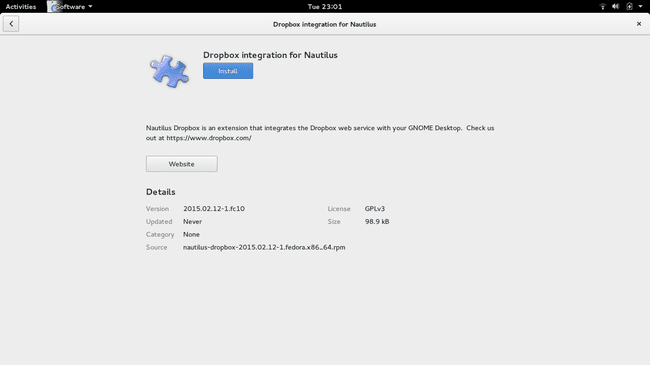
Lifewire
Nyissa meg a „Dropbox”-ot a „Szuper"és"A" gombokat egyszerre, és keresse meg a "Dropbox".
Amikor rákattint a "Dropbox" ikonra, amikor először letölti a fő "Dropbox" csomagot.
A letöltés befejezése után felkérjük, hogy jelentkezzen be, vagy hozzon létre egy fiókot.
Ha Ön meglévő Dropbox-felhasználó, adja meg hitelesítő adatait, ellenkező esetben hozzon létre fiókot. 2 gigabájtig ingyenes.
A Dropboxot azért szeretjük, mert elérhető Windowsra, Linuxra és Androidos készülékeinkre, vagyis bárhonnan és sokféle eszközről elérhetjük.
A Minecraft telepítése Fedora Linuxon belül
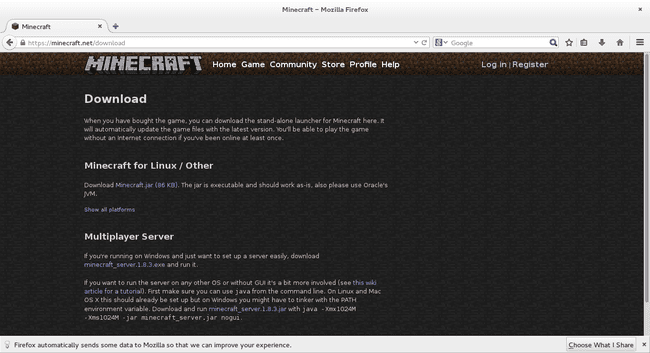
Lifewire
A Minecraft telepítéséhez telepítenie kell a Java-t. A Minecraft webhely az Oracle JRE használatát javasolja, de javasoljuk az OpenJDK csomag használatát.
Látogatás https://minecraft.net/download és kattintson a "Minecraft.jar" fájl.
Nyissa meg a fájlkezelőt (nyomja meg a "Szuper" gombot, és kattintson az iratszekrénynek tűnő ikonra), és hozzon létre egy új mappát Minecraft néven (Kattintson a kezdőlap mappára a fájlkezelőben, a fő ablaktáblában, és válassza ki az új mappát, majd írja be "Minecraft"), és másolja a Minecraft.jar fájlt a Letöltések mappából a Minecraft mappába.
Nyisson meg egy terminált, és keresse meg a Minecraft mappát.
Írja be a következőket:
A Minecraft kliensnek be kell töltenie, és már játszhat a játékkal.
Összegzés
Természetesen sok olyan alkalmazás létezik, amelyeket alapvetőnek tartunk, és valóban a felhasználótól függ, hogy mi számít és mi nem.
A megoldások egy része nem tökéletes. Ideális esetben nem kellene a Minecraftot a terminálról futtatnia, és a Skype 64 bites letöltési lehetőséget biztosítana.
Úgy gondoljuk, hogy az itt felsorolt módszerek biztosítják a legegyszerűbb megoldásokat az alkalmazások telepítéséhez és futtatásához.
